Comment signaler quelqu'un sur Snapchat

Snapchat, de par sa nature même, rend très difficile la gestion des abus. Contrairement aux posts sur Facebook ou aux Tweets, les Snaps disparaissent en quelques secondes et ne sont pas stockés sur les serveurs de Snapchat. Si quelqu'un publie quelque chose qui enfreint les Conditions d'utilisation de Snapchat sur son histoire, il restera en place pendant 24 heures, mais c'est tout. Si un Snap est parti et que c'est votre mot contre quelqu'un d'autre, il n'y a pas grand-chose que l'équipe de révision Snapchat puisse faire.
CONNEXE: Snapchat supprime-t-il vraiment mes Snaps?
Soyez rusé, regardons comment signaler quelqu'un sur Snapchat.
Contrairement à la plupart des autres réseaux sociaux, vous ne pouvez pas signaler les messages ou les utilisateurs depuis l'application Snapchat. Au lieu de cela, vous devez utiliser le site de support.
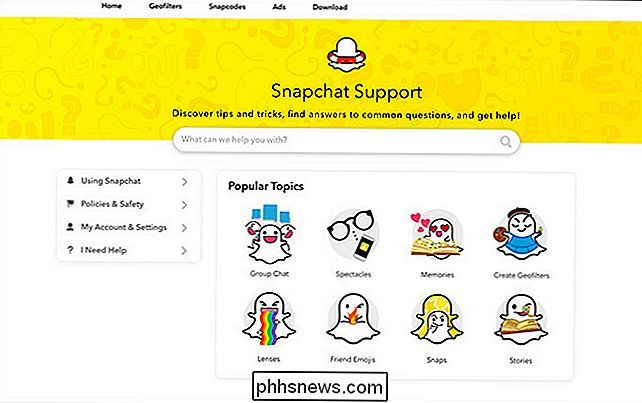
Allez sur le site et accédez à Politiques et sécurité> Signaler un problème de sécurité ou cliquez sur ce lien
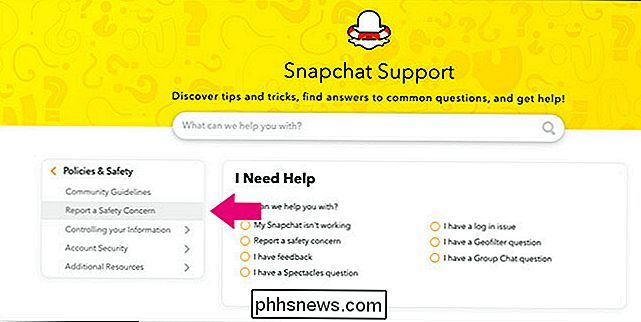
Sélectionnez Signaler un problème de sécurité
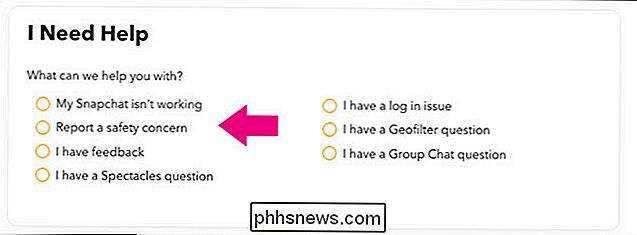
Sélectionnez la raison vous faites le rapport ...
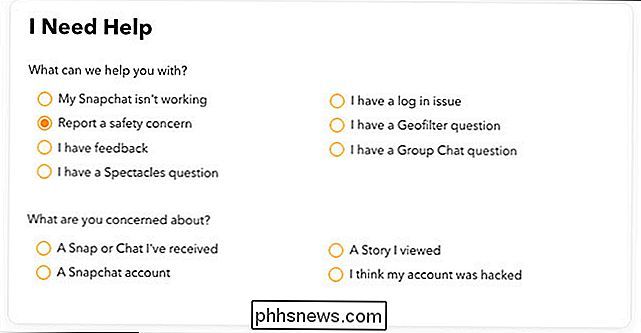
... et fournissez quelques détails supplémentaires.
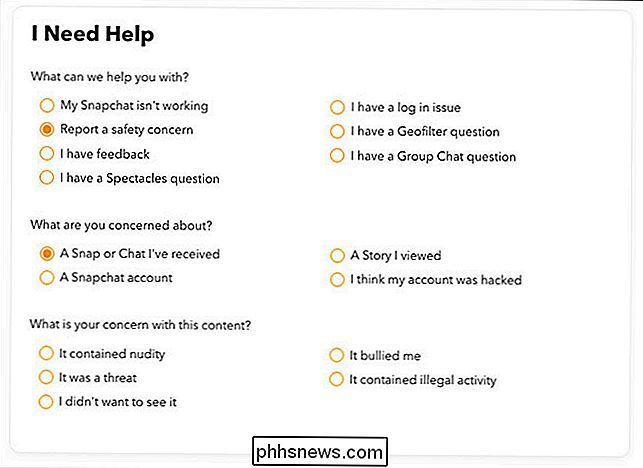
Une fois que vous avez terminé, Snapchat vous recommande de bloquer l'utilisateur fautif. C'est une bonne suggestion, mais si vous voulez continuer à faire un rapport, cliquez sur Oui sous Besoin d'aide?
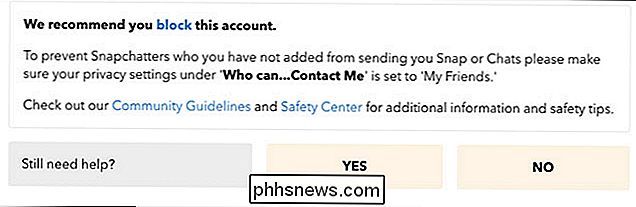
Remplissez le formulaire avec le plus de détails possible. Indiquez votre nom, vos coordonnées, le nom d'utilisateur de Snapchat, le nom d'utilisateur de la personne que vous signalez, votre âge et une description de ce qui se passe. Lorsque vous avez terminé, cliquez sur Envoyer.
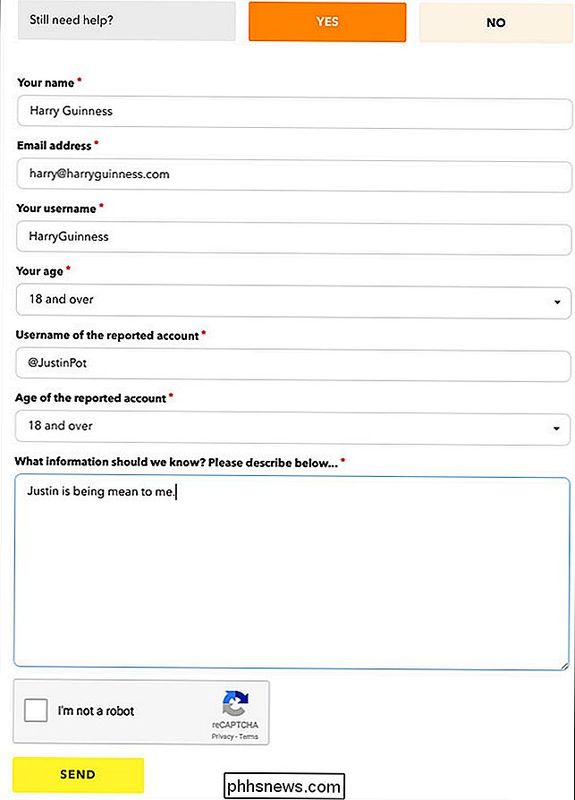
CONNEXION: Comment faire une capture d'écran sur presque tous les appareils
Si quelqu'un vous envoie constamment des photos abusives, la meilleure chose à faire est de prendre des captures d'écran. De cette façon, lorsque vous remplissez votre rapport, vous êtes au moins en mesure de prouver que quelque chose se passe. Sans captures d'écran, c'est très bien dit-elle-dit.

Comment déplacer vos documents, votre musique et d'autres dossiers ailleurs dans Windows
Par défaut, Windows stocke vos dossiers personnels comme Documents, Musique, Images et Vidéos dans C: Users. Si vous voulez les déplacer sur un disque secondaire, par exemple, si vous avez un SSD qui ne peut pas contenir tous vos fichiers, vous pouvez le faire avec une option de menu simple. Ces dossiers sont stockés dans votre dossier utilisateur (donc , si votre nom de compte utilisateur est Simon, vous les trouverez sur C: Users Simon).

Comment ajouter un lien à votre Snapchat Snaps
Avec la nouvelle fonctionnalité Instagram d'Instagram, Snapchat doit faire face à la concurrence. Ils ont récemment ajouté toute une série de nouvelles fonctionnalités, ne serait-ce que pour faire perdre aux développeurs d'Instagram le temps de les copier. L'une de ces nouveautés est la possibilité de partager des liens via vos Snaps.



